macbook设置扩展屏幕
发布时间:2025-07-15 编辑:游乐网
通过以下步骤设置 MacBook 的扩展屏幕:连接外接显示器,按住 Option 键,进入系统偏好设置 > 显示器。设置显示模式为“扩展”,并拖动外接显示器框至 MacBook 显示器右侧或左侧。根据显示器大小和分辨率调整分辨率。将外接显示器设置为默认显示器。可根据需要自定义其他设置(如亮度、刷新率、旋转显示器)。

如何设置 MacBook 的扩展屏幕
步骤 1:连接外接显示器
使用 HDMI 或 Thunderbolt 连接线将外接显示器连接到 MacBook。确保 MacBook 已开机并处于休眠状态。步骤 2:启用扩展模式
在 MacBook 上,按住 Option 键,然后单击菜单栏中的 苹果徽标。选择 系统偏好设置 > 显示器。点击 排列 标签。步骤 3:选择扩展模式
在 显示器 部分中,选择外接显示器。取消选中 镜像显示器。拖动外接显示器的框,将其放置在 MacBook 显示器右侧或左侧。步骤 4:调整分辨率
选择外接显示器并单击 分辨率 下拉菜单。选择适合显示器大小和分辨率的分辨率。步骤 5:设置默认显示器
要将外接显示器设置为默认显示器,请在 系统偏好设置 > 显示器 > 排列 标签中单击 首选显示器 下拉菜单。选择外接显示器。步骤 6:自定义其他设置
您还可以根据需要自定义其他设置,例如:
亮度和对比度:单击 颜色 标签。刷新率:在 显示器 部分下,选择外接显示器并单击 高级 按钮。旋转显示器:在 排列 标签中,单击外接显示器的 旋转 按钮。相关阅读
MORE
+- mac电脑怎么重装系统 07-15 mac怎么分区安装双系统 07-15
- mac mini怎么样重装系统 07-15 mac怎么切换系统颜色 07-15
- 苹果 iOS 26 开放第三方 App 调用原生相机“电影效果”视频拍摄功能,Kino / Filmic Pro 等应用将支持 07-15 XY苹果助手备份照片教程 07-15
- iPad下载91助手的方法 07-15 iOS 7之后最大改变!iOS 26系统换上Liquid Glass介面 07-15
- mac机器可以深度学习吗 07-15 XY苹果助手备份:如何备份应用数据 07-15
- mac做开发和机器学习 07-15 怎么使用mac训练机器学习 07-15
- 苹果快用助手使用教程 07-15 传苹果人工智能模型高管将跳槽至Meta 07-15
- 彻底删除91助手:简单几步教你完全卸载 07-15 AI开发平台有哪些_好用的AI开发平台大全 07-15
- 三星新款手表内置谷歌Gemini AI 07-15 iPadOS 26发布!应用窗口大小随便调还能自由放置 07-15







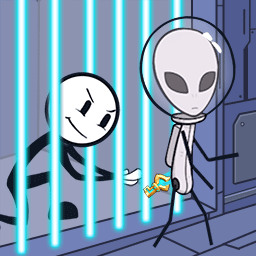




















 湘公网安备
43070202000716号
湘公网安备
43070202000716号